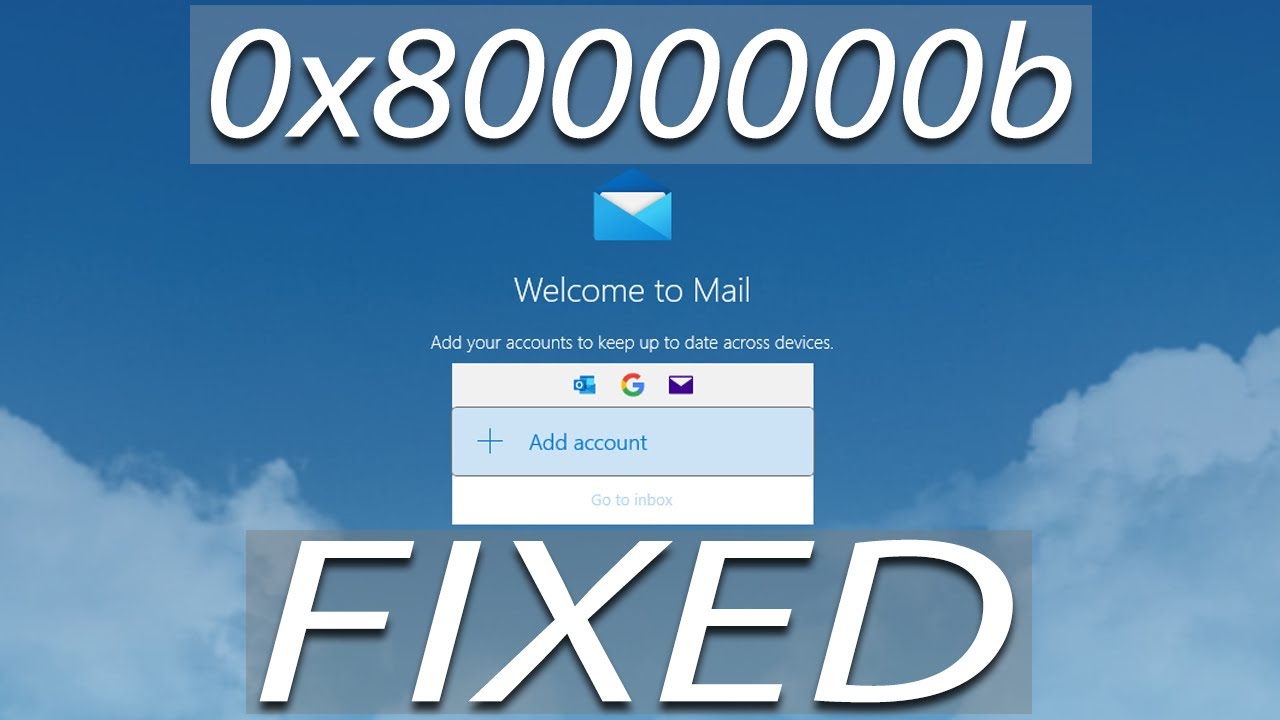
En este artículo, te mostraré tres soluciones rápidas para solucionar el error 0x8000b en el correo electrónico de Windows 11. La primera solución que siempre debes considerar es restablecer la aplicación de correo. Para hacer esto, presiona el botón de inicio de Windows, luego selecciona el icono de configuración y después asegúrate de hacer clic en «Aplicaciones» en el panel izquierdo y luego en la ventana derecha haz clic en «Aplicaciones y características». Ahora, en la lista de aplicaciones, simplemente haz clic en el cuadro de búsqueda de aplicaciones y escribe «correo». Una vez que hayas encontrado la aplicación de Correo y Calendario, asegúrate de hacer clic en los puntos suspensivos junto a ella y selecciona «Opciones avanzadas». Aquí, simplemente desplázate hacia abajo hasta que encuentres la sección de «Restablecimiento» y en primer lugar, asegúrate de hacer clic en el botón de «Reparar». En este caso, los datos de la aplicación no se verán afectados en absoluto, pero si este paso no funciona correctamente, también puedes restablecer la aplicación, pero en este caso, los datos de la aplicación se eliminarán y todo volverá al estado predeterminado. Luego puedes cerrar la ventana de configuración, reiniciar tu computadora y verificar si el problema aún persiste.
Siguiendo con otra solución útil, es permitir el acceso al firewall. Para hacer esto, presiona el botón de inicio de Windows, luego simplemente escribe «firewall» y selecciona «Firewall de Windows Defender» en los resultados de búsqueda. Aquí, en el panel izquierdo, asegúrate de hacer clic en «Permitir una aplicación o característica a través de Firewall de Windows Defender» y luego, si deseas permitir una aplicación en esta lista, asegúrate de hacer clic en el botón de «Cambiar configuración». Ahora, desplázate hacia abajo hasta que encuentres la aplicación de correo, haz clic en ella y luego asegúrate de marcar la casilla debajo de «Privado» y «Público». Por último, simplemente presiona «Aceptar», reinicia tu computadora y verifica si el problema aún persiste.
Por último, otra solución útil es simplemente deshabilitar tu firewall. Para hacer esto, presiona el botón de inicio de Windows, nuevamente escribe «firewall» y selecciona «Firewall de Windows Defender» en los resultados de búsqueda. Aquí, en el panel izquierdo, tienes la opción de «Activar o desactivar el Firewall de Windows Defender», así que haz clic en ella. Lo último que debes hacer es marcar la casilla junto a «Desactivar Firewall de Windows Defender» tanto en la configuración de red privada como en la de red pública. Ahora, simplemente presiona «Aceptar», reinicia tu computadora y luego verifica si la aplicación de correo funciona correctamente.
Alternativamente, te recomiendo encarecidamente que pruebes Restoro, una aplicación que se especializa en escanear y reparar cualquier problema con tu sistema operativo Windows de manera más rápida de lo que piensas. Al mismo tiempo, Restoro también repara los daños causados por malware, lo cual es una gran ventaja en cuanto a funcionalidad. Asegúrate de visitar el enlace en la descripción a continuación.
Y eso es todo, muchas soluciones para considerar. Como siempre, para obtener más información y detalles, puedes consultar el artículo en la descripción a continuación. Si disfrutaste de este contenido, no olvides darle like y suscribirte a nuestro canal. ¡Gracias!
